티스토리 글쓰기 글자 색깔 색상 다양하게 바꾸는 방법
블로그에 글을 적다 보면 사진에 보이는 문구와 같은 색깔로 텍스트를 바꾸고 싶을 때가 있습니다. 파워포인트 등의 편집 프로그램에서는 스포이드 기능을 통해 원하는 색깔로 손쉽게 바꿀 수 있지만, 티스토리 글쓰기에서 바꾸려면 16진수를 알아야 합니다. 그래서 오늘은 티스토리 블로그에서 글쓰기를 할 때 스포이드 기능 없이 원하는 글씨 색상으로 바꿀 수 있는 방법을 공유합니다.
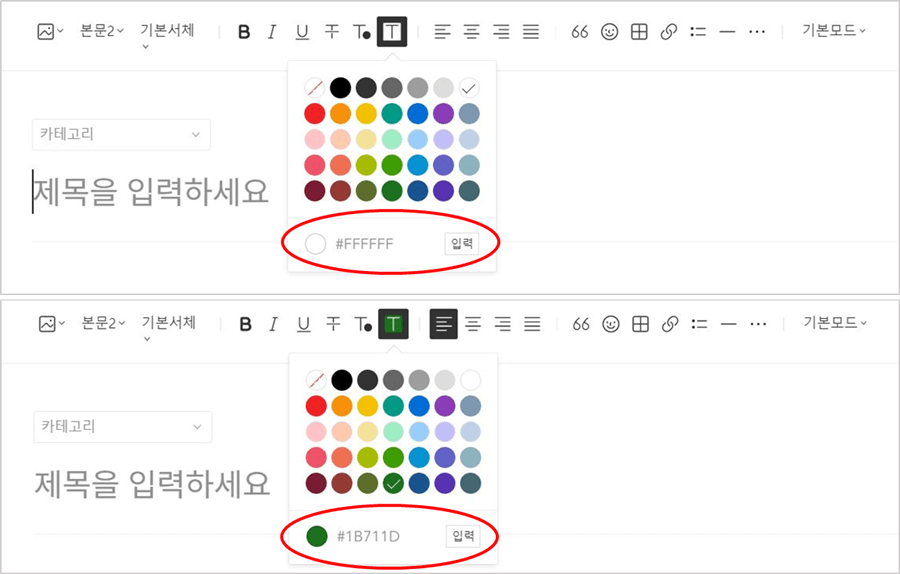
위의 사진에서 보이는 것처럼 티스토리 블로그 글쓰기에서는 바꿀 수 있는 글씨와 배경 색깔이 한정적입니다. 빨간색 동그라미 안에 표시된 16진수로 색상을 입력하면 무수히 많은 색을 표현할 수 있지만, 16진수를 모른다면 티스토리가 제공하는 35개의 색깔만 선택할 수 있습니다. 원하는 색깔로 어떻게 바꿀 수 있을까 고민하다가 조금은 번거롭지만 원하는 색상의 16진수를 알아내는 방법을 찾게 되었습니다.
순서 및 방법
- 추출하고 싶은 색깔의 RGB 확인하기
- 확인한 RGB를 16진수로 변환하기
- 티스토리 글쓰기로 돌아와서 16진수 입력하고 글자색 혹은 배경색 변경
1. 추출하고 싶은 색깔의 RGB 확인하기
가장 먼저 추출하고 싶은 색상의 RGB를 알아야 합니다. 이번 포스팅에서는 파워포인트의 스포이드를 활용하여 RGB를 확인하였습니다. 파워포인트 외에 그림판, 포토샵, 일러스트 등 다른 프로그램으로도 확인이 가능합니다. 이번 포스팅에서는 연보라색을 예시로 하겠습니다.
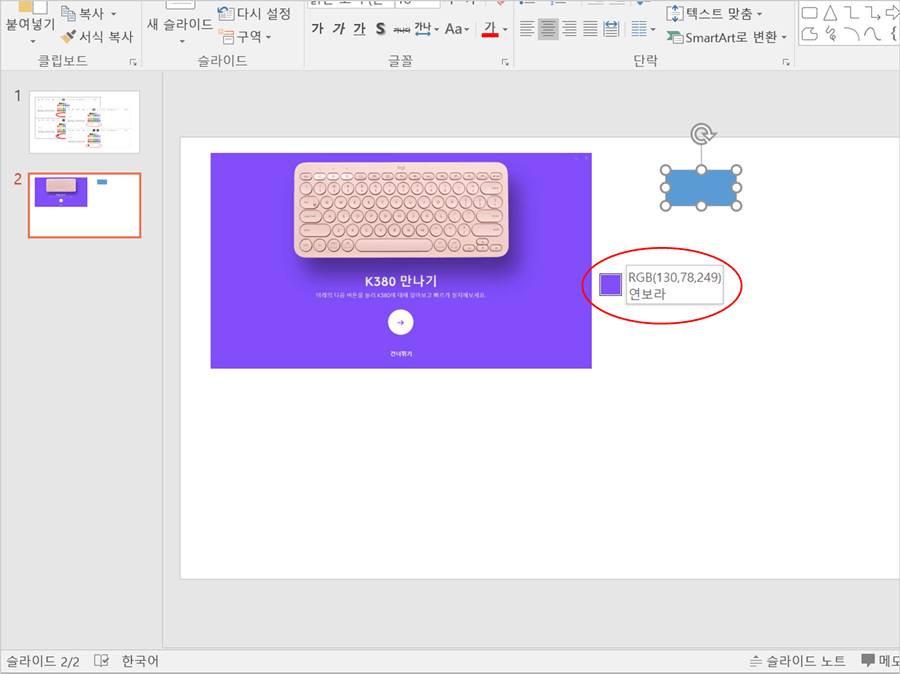
2. 확인한 RGB를 16진수로 변환하기
https://www.ltool.net/html-color-charts-rgb-color-table-in-korean.php
RGB색상표/16진수 컬러 코드표
HTML컬러표
www.ltool.net
위의 url에 접속하면 아래의 이미지에서 보이는 RGB색상코드표팔레트를 확인할 수 있습니다. 파워포인트에서 확인한 RGB 값인 R130, G76, B249를 입력하면, 확인하고자 하는 색상의 16진수가 표시됩니다. 표시된 16진수 정보를 복사한 뒤, 티스토리 글쓰기로 돌아와서 원하는 글자의 색상을 변경할 수 있습니다.
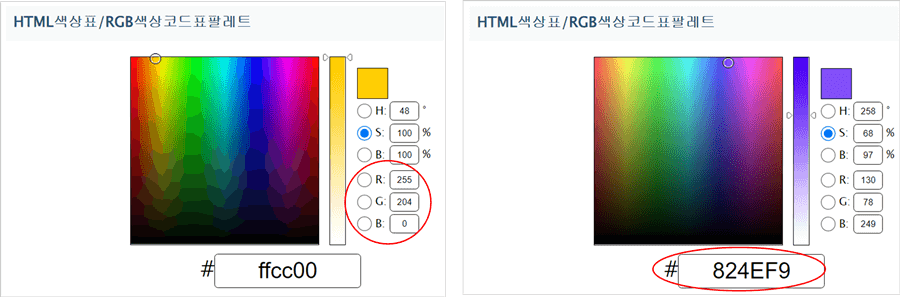
3. 티스토리 글쓰기로 돌아와서 16진수 입력하고 글자색 혹은 배경색 변경
색상 변경을 원하는 글자를 선택한 뒤, 복사한 16진수를 입력해 줍니다. 샵(#)까지 총 7자리를 입력해야 합니다. 글자색과 배경색 모두 변경할 수 있습니다.
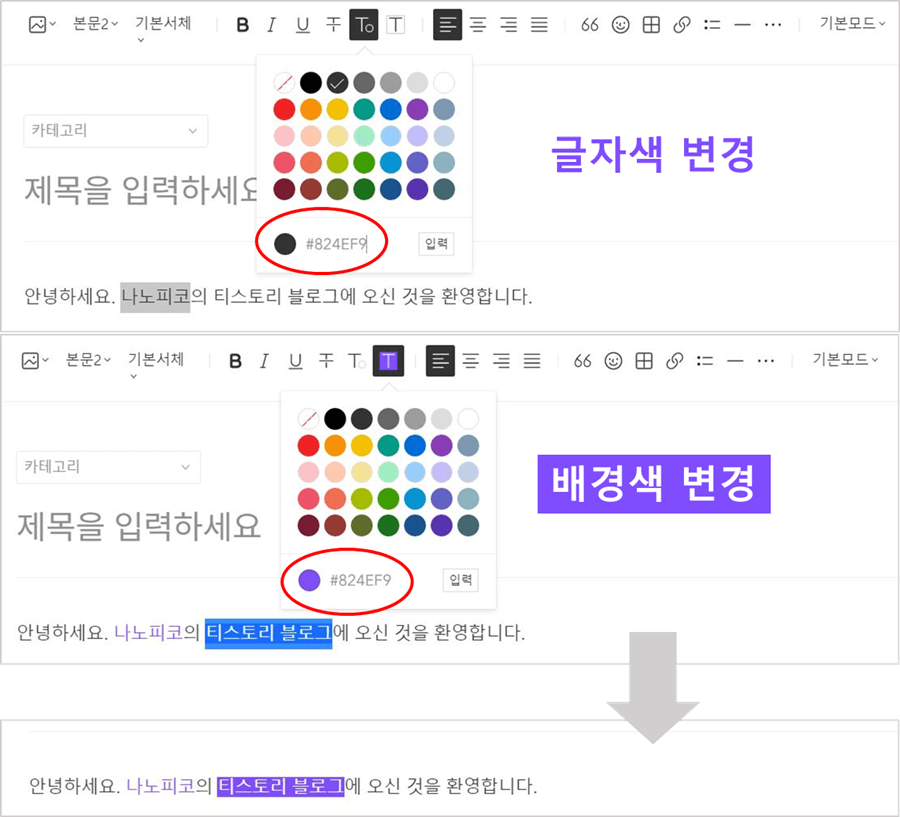
이번 포스팅에서는 파워포인트를 활용하여 원하는 색상의 RGB를 확인하고, 확인한 RGB를 RGB색상코드표팔레트에 입력하여 16진수로 변환하는 방법에 대해 정리하였습니다. 최종적으로 이 기능을 활용하여 원하는 글자 및 배경색을 바꿀 수 있습니다. 티스토리 블로그에서 글쓰기를 하다 보면 개선되어야 할 툴이 많다는 생각을 종종 합니다. 하루빨리 티스토리 글쓰기에도 색상 추출 스포이드 기능이 추가되어 원하는 색깔을 바로 콕 집어낼 수 있기를 바라며, 앞으로도 글 쓰는데 도움 되는 팁이 있으면 공유하겠습니다. 이상으로 티스토리 블로그에서 글쓰기를 할 때 스포이드 기능 없이 원하는 글씨 색상으로 바꿀 수 있는 방법 포스팅을 마치겠습니다.
'정보공유' 카테고리의 다른 글
| 엄마네한우 1++등급 한우 육회 홍두깨살 우둔살 후기 (0) | 2023.01.16 |
|---|---|
| 아이스크림, 젤라토, 셔벗, 소르베 차이점 (0) | 2023.01.15 |
| 로지텍 K380 블루투스 키보드 펑션키(fn) 끄는 방법 (0) | 2023.01.06 |
| 망원시장 망리단길 방문 전 필독, 망원동 공영 주차장 총정리 (1) | 2023.01.05 |
| 사리면과 대용량 라면스프로 라면 끓여 먹기 (0) | 2023.01.04 |




댓글